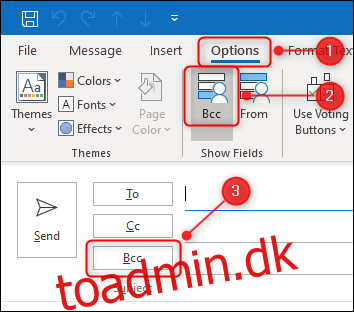Nogle gange vil du måske kopiere dine sendte e-mails til en anden adresse, uden at modtageren ved det. I Microsoft Outlook kan du opsætte regler for at gøre dette. Vi fører dig gennem processen og deler en vigtig advarsel.
De fleste mennesker er bekendt med CC (carbon copy) muligheden i deres e-mail-program. CC’er nogen betyder, at du sender dem en kopi af beskeden. De andre modtagere kan også se, hvem der er blevet CC’et.
Der er også en BCC (blind carbon copy) mulighed. Enhver, du BCC, vil blive skjult for de andre modtagere, men han eller hun vil være i stand til at se afsenderen og modtagerne.
I Outlook kan du tilføje BCC-feltet til e-mails med en simpel skiftekontakt. For at gøre det skal du åbne en ny e-mail, skifte til fanen “Valgmuligheder” og derefter klikke på “Bcc”. Dette vil gøre “Bcc”-feltet synligt på denne og alle nye e-mails. For at skjule det igen skal du klikke på Indstillinger > Bcc på en ny e-mail.
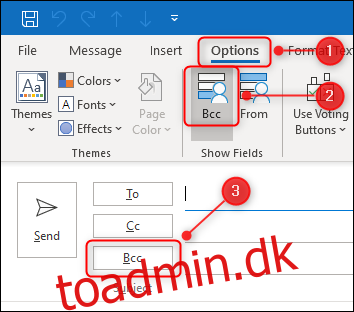
Hvis du vil BCC en person på en bestemt e-mail, skal du blot skrive denne persons e-mailadresse i “Bcc”-feltet på samme måde, som du ville gøre i felterne “Til” eller “Cc”.
Feltet “Bcc” bruges mest, når du sender massemails til mange modtagere, såsom et nyhedsbrev. Afhængigt af hvor du er i verden, kan du være juridisk forpligtet til at skjule folks e-mailadresser af databeskyttelsesmæssige årsager.
Selvom der ikke er en tvingende juridisk forpligtelse, er det stadig en god praksis (og almindelig høflighed) ikke at udsende folks e-mailadresser uden deres samtykke.
Der er andre scenarier, hvor du måske ønsker at BCC nogen. Hvis du f.eks. har med en besværlig medarbejder eller kollega at gøre, vil du måske føre en fortegnelse over dine e-mail-interaktioner, hvis du har brug for at rejse en klage. BCC giver dig mulighed for at sende kopier af beskederne til enhver adresse, du ønsker, uden at modtagerne ved om det.
Hvis du vil tilføje en BCC-modtager til hver e-mail automatisk eller til specifikke e-mails – såsom dem til en bestemt person eller som indeholder specifikke ord i emnelinjen – er der ingen enkel måde at gøre det på. Hvis du har brugt Outlook-regler, kan du forvente, at dette er en mulighed, men det er det desværre ikke.
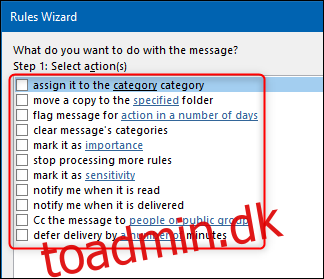
Det er muligt at bruge regler, men du skal oprette mere end én. Specifikt én regel for at anvende en kategori på e-mails, du ønsker til BCC, og en anden for at automatisk videresende e-mails inden for den kategori til en anden adresse. Dette er ikke helt det samme som en BCC, men det opnår det samme.
Den vigtige advarsel, vi nævnte tidligere, er, at mange virksomheder blokerer deres personale fra automatisk videresendelse af e-mails uden for virksomheden. Dette skyldes, at regler for automatisk videresendelse er en almindelig metode, cyberkriminelle bruger til at få data fra virksomheder.
Enhver virksomhed, der er stor nok til at have sin egen it-afdeling, vil højst sandsynligt blokere for automatisk videresendelse. Det vil sandsynligvis også få en advarsel, når nogen opretter en regel for automatisk videresendelse.
Hvis din virksomhed blokerer automatisk videresendelse, bliver du nødt til at tilføje BCC manuelt, hvis den skal til en ekstern e-mailadresse. Hvis du videresender til en anden postkasse i din virksomhed, eller din virksomhed ikke blokerer for automatisk videresendelse, er du dog godt i gang.
Med det forbehold i tankerne, er her, hvordan du opsætter de to regler.
Regel 1: Anvend en kategori
Sørg for, at du er i din Outlook-indbakke, og klik derefter på Regler > Administrer regler og advarsler, mens du ser fanen “Hjem”.
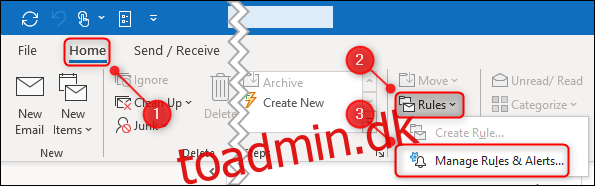
Vælg “Anvend regel på meddelelser, jeg sender” i “Regelguiden”, der vises, og klik derefter på “Næste”.
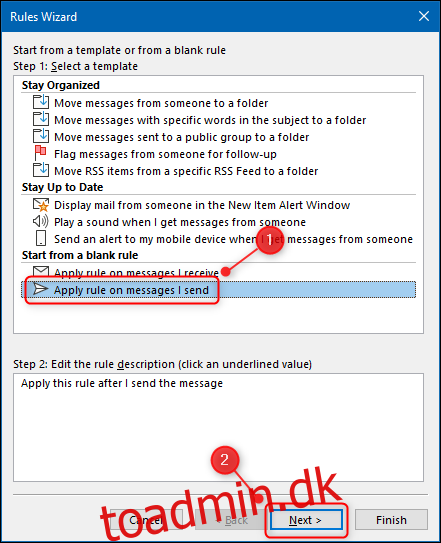
Dernæst vælger du de e-mails, som du automatisk vil anvende kategorien på. Hvis du vil kategorisere alle e-mails, skal du klikke på “Næste”. En advarsel vil blive vist; klik på “Ja”.
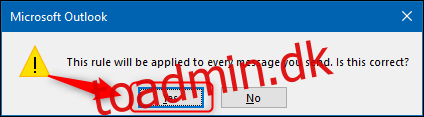
Hvis du kun vil kategorisere specifikke beskeder, skal du vælge hvilken slags. Der er et stort antal betingelser at vælge imellem, herunder dem med bestemte ord i emnelinjen eller i